
【肌補正もできる】BeautyPlusの動画編集機能
。o♡o。+。o♡o。+。o♡o。+。o♡o。+。o♡o。o♡o。+。o♡o。+。o♡o。+。o♡o。+。o♡o。
目次:1.【徹底解説】BeautyPlusの動画編集機能って?
。o♡o。+。o♡o。+。o♡o。+。o♡o。+。o♡o。o♡o。+。o♡o。+。o♡o。+。o♡o。+。o♡o。
1.【徹底解説】BeautyPlusの動画編集機能って?
BeautyPlusに待望の動画編集機能がリリース!
カメラ&写真加工アプリだったのが、動画編集アプリにもなりますよ~!°˖☆◝(⁰▿⁰)◜☆˖°
最近ではTikTok、インスタのストーリーなどSNSに投稿する縦動画を自分で編集している方が多いですよね!
そういったときに使ってほしいのが、この機能!
有名な動画編集アプリにある機能も揃えているので、安心してください♡
そして、BeautyPlusの魅力と言えば「「「顔のレタッチ機能の種類が豊富!」」」
「動画も顔を加工したいな」という方には、是非使ってほしいです☆彡


2.【9選】動画編集でできること
まだ動画編集をしたことがない方の中には、アプリを開いて「機能が多すぎ!」と断念した方の多いのではないでしょうか?( ;∀;)
確かに、初心者さんには難しい用語や使いこなせない機能が多いですよね。。。
そこで、今回は項目ごとに機能をひとつひとつ丁寧に解説していきます☆彡
①インポート
└編集中の動画の上に、写真or動画を追加する機能
英語で「import」と書き、「輸入する」という意味があるので、そういった意味で覚えるといいかもしれません!
編集中の動画の上にさらに写真や動画を追加したいときに使う機能です!
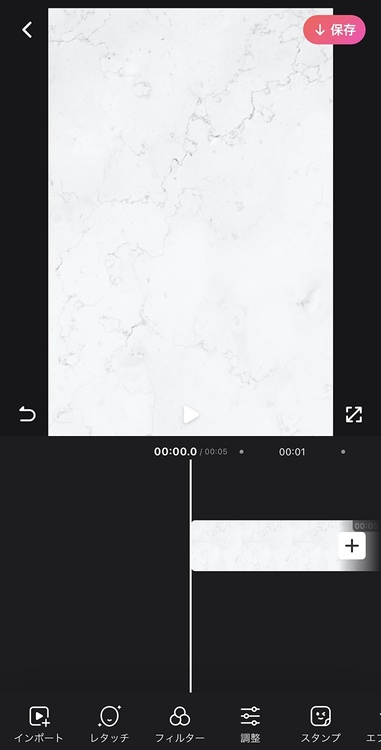
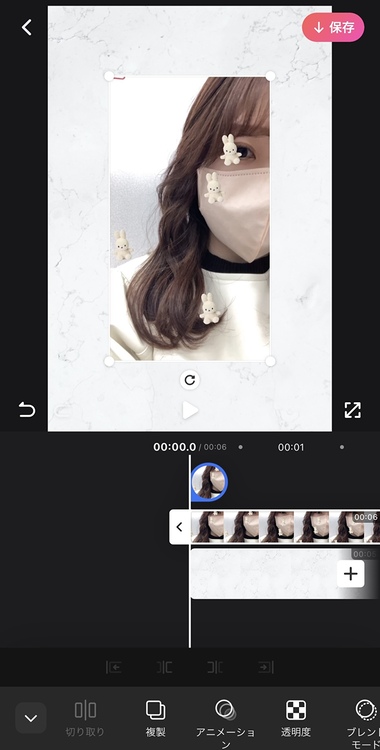
②レタッチ
└主に顔を加工する機能
動画だと顔の加工ができないなあと諦めていた方も安心!
BeautyPlusおなじみのレタッチ機能が揃っています♡
▼レタッチ機能一覧
・スマート美顔:自動で顔を補正
・メイクアップ:口紅やチーク、カラコン、涙袋などメイクが可能
・肌磨き:なめらかな肌になる
・テカリ:テカリ部分を抑える
・ディテール:粒度を上げることで、動画全体のぼやけを軽減
・リシェイプ:顔/目/まゆげ/鼻/唇の大きさ、位置を調整する
・しわ消し
・ニキビ消し
・クマを薄く
・明るく:目を明るくする
・美歯:歯を白くする
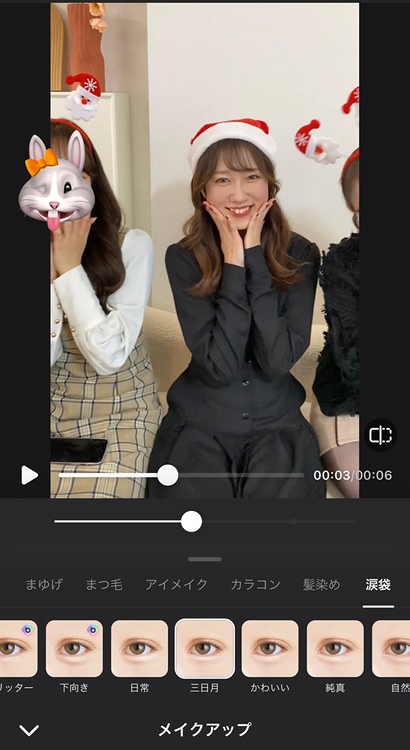
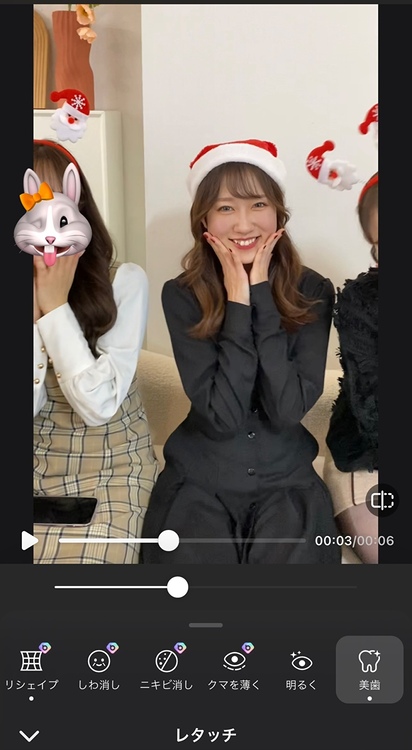
③フィルター
└色味や明るさを調整して、動画の雰囲気を変える
フィルターは種類が豊富で、クラシック/自然/食べ物/休日/日本風/カラー/フィルム/レトロ/芸術/B&Wのタブの中から選んでください!
フィルターの度合いは調整できますし、動画の雰囲気が変わります!
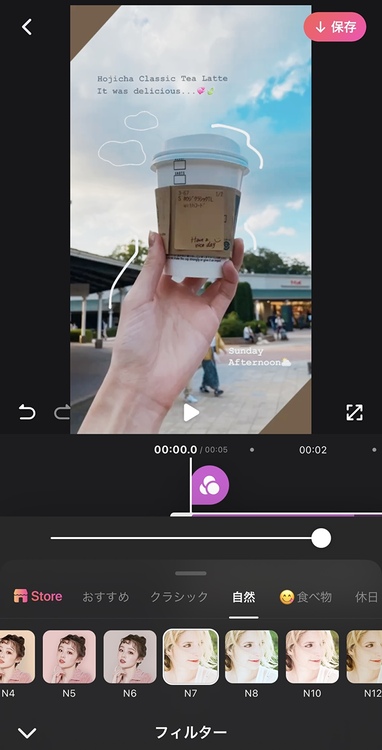
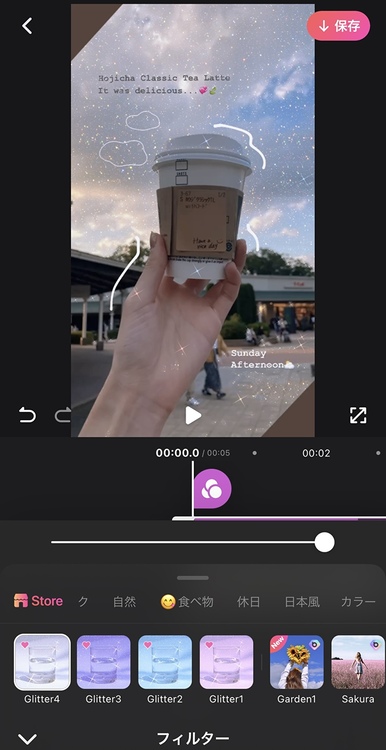
④調整
└フィルターと違い、手動で色味や明るさを調整して、動画の雰囲気を変える
フィルターでは既に色味や明るさが調整してありますが、調整では手動で変えることが出来ます!
インスタやTikTokの系統を統一している方は、こだわって調整ができるコチラがおススメ!
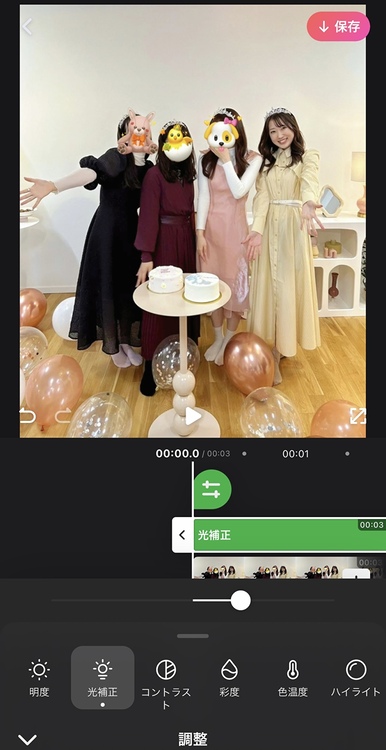
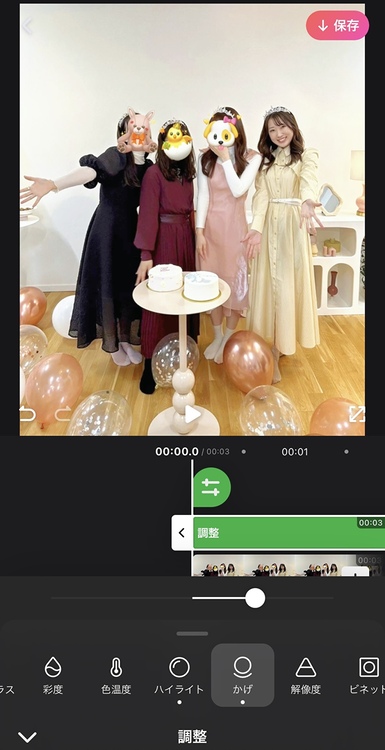
⑤スタンプ
└動画にスタンプをつける
写真加工のように、動画にもスタンプをつけることができます◎
注目してほしい場所に、矢印スタンプを置いたり、春の雰囲気に合わせてお花のスタンプを置いたりしてみましょう♡
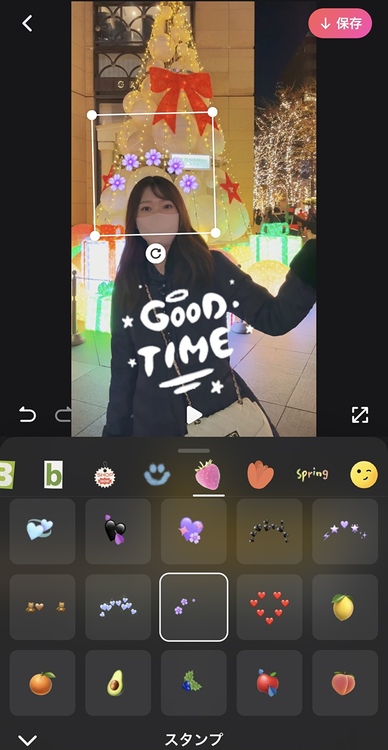
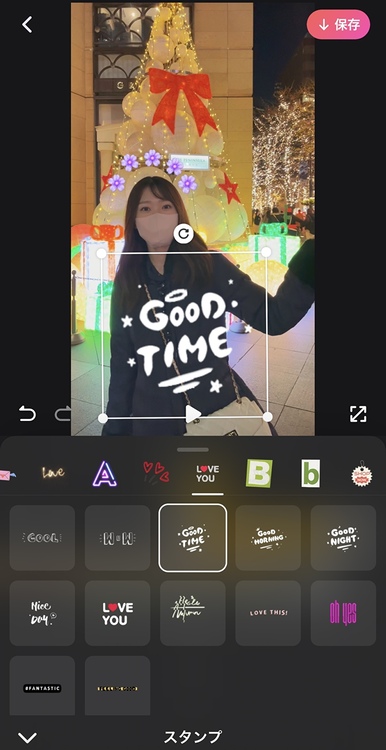
⑥エフェクト
└動画に動きのついた演出をする
カメラの撮影画面風やキラキラしたエフェクトなど様々な演出効果があります!
動画全体に同じエフェクトを付けると、統一感が出ますよ♪
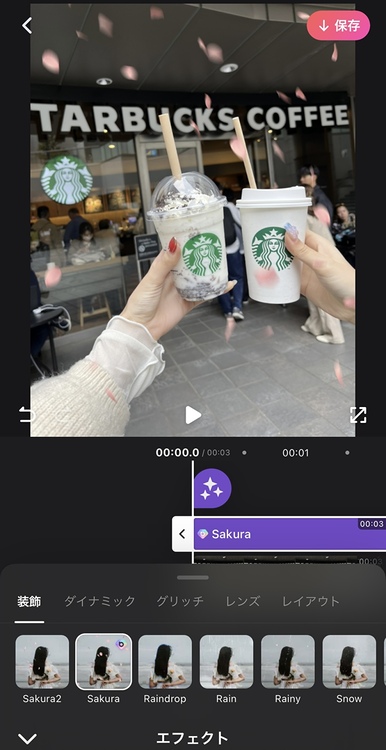
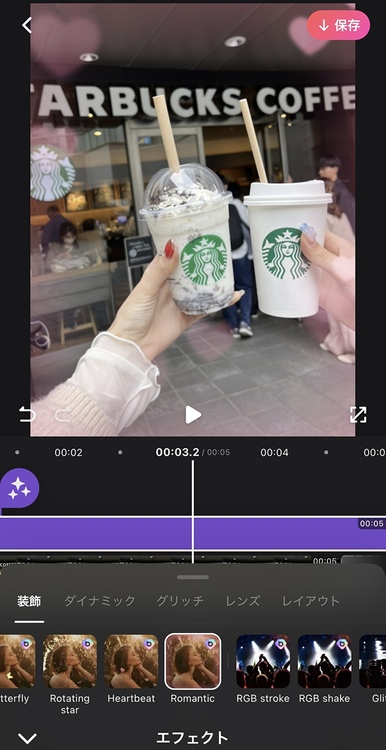
⑦文字
└動画にテロップを入れる
すでにスタイルができあがっている「パターン」から選択して、文字を入力すればOK!
左上の「Aa」から文字を入力して、タブを畳んで、「スタイル」を押すと、入力した文字のスタイルを自由に調整できるので、こだわりがある方はコチラを試してネ!
また、フェードアウト/インなどのアニメーションもつけられるので、よりプロ感がでます☆彡
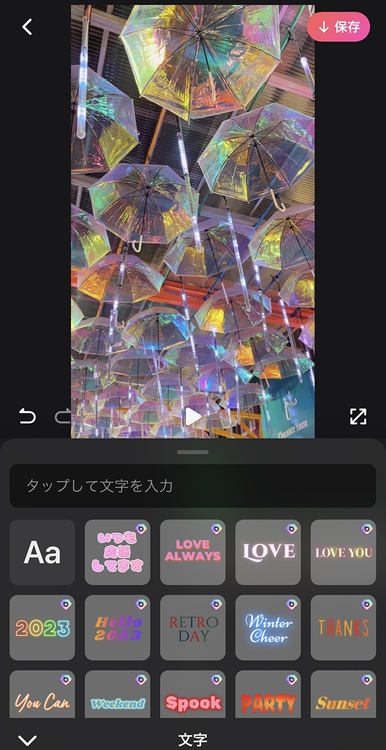
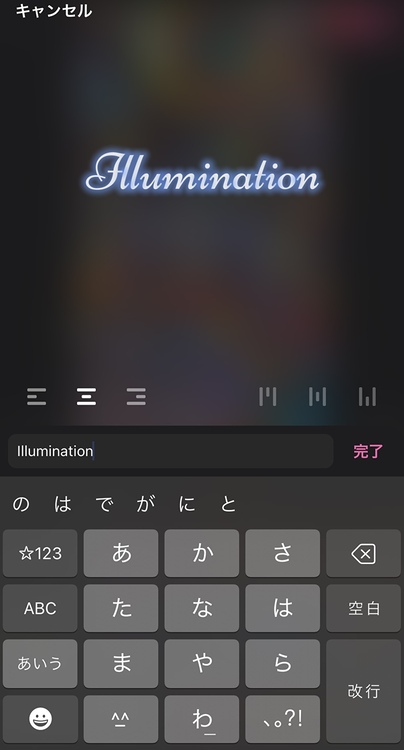
⑧音楽
└動画のBGMをつける
動画にオリジナルのBGMを付けたいときには、ココから選んでくださいね!
曲の始めはフェードイン、終わりにはフェードアウトすると、動画にプロ感が出ます!
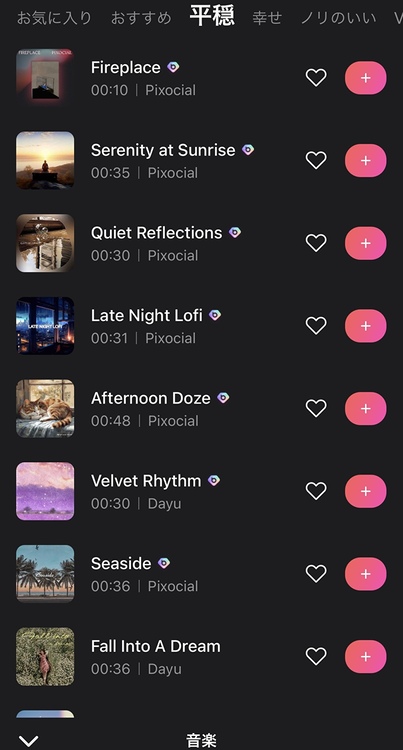
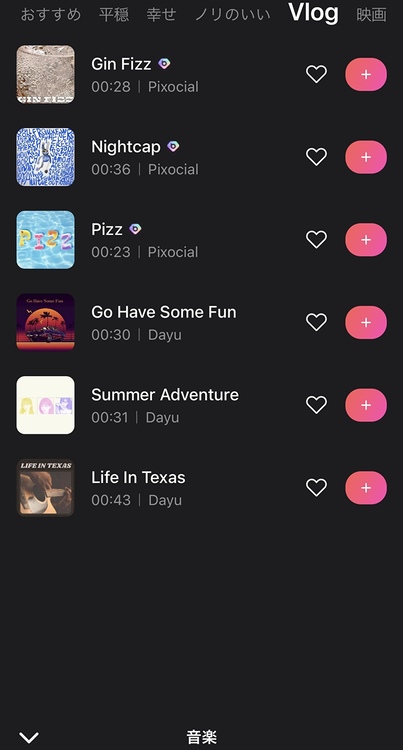
⑨音響効果
└動画に短い効果音をつける
動画の変わり目に、効果音を入れると一気にこなれ感がでてきます!
TikTokなどでは、Vlog系よりは語りベースの動画で音響効果が使われている印象です!
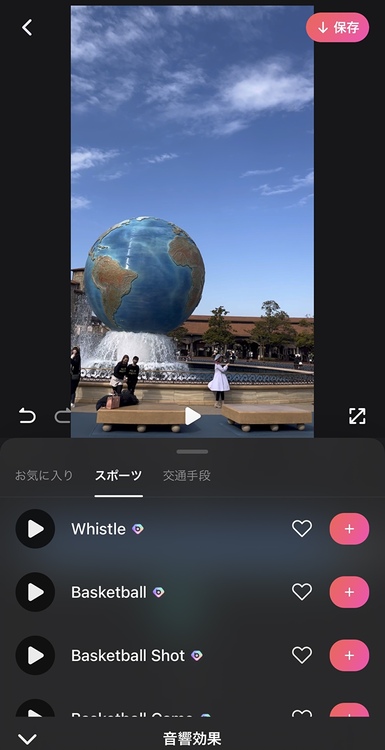
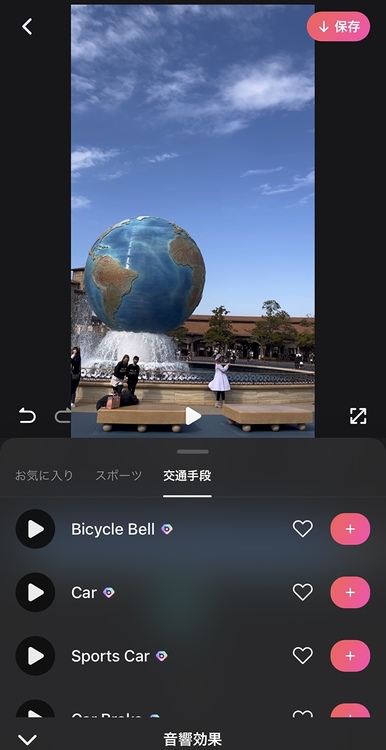
3.【初心者さん向け】動画編集のやり方
動画編集未経験の方は、難しいだろうなと印象を持っていると思いますが、これから紹介する手順通りに編集すれば、簡単にできます◎
一回作ってみれば、また作ってみたくなるかも、、、?!
①音ハメしたいとき
ⅰ.TikTokやインスタのReelsで使いたい音源を見つけて、画面録画する
ⅱ.ビデオを追加
ⅲ.画面録画した音源のビデオをインポートし、透明度を0にする
ⅳ.動画の変わり目のトランジションを選択
ⅴ.「2.【9選】動画編集でできること」で紹介した編集をお好みで!
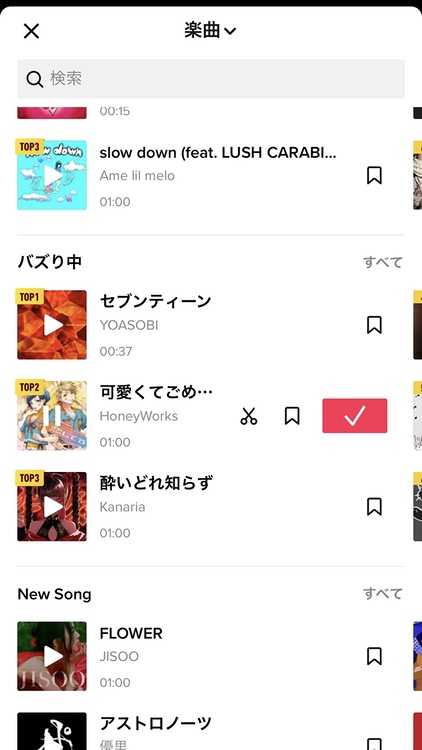
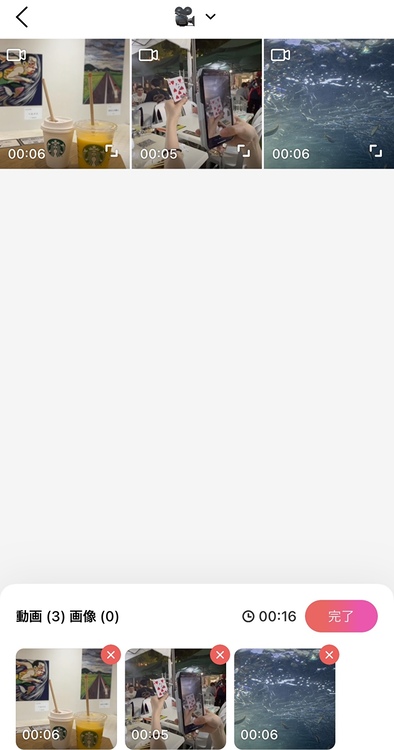
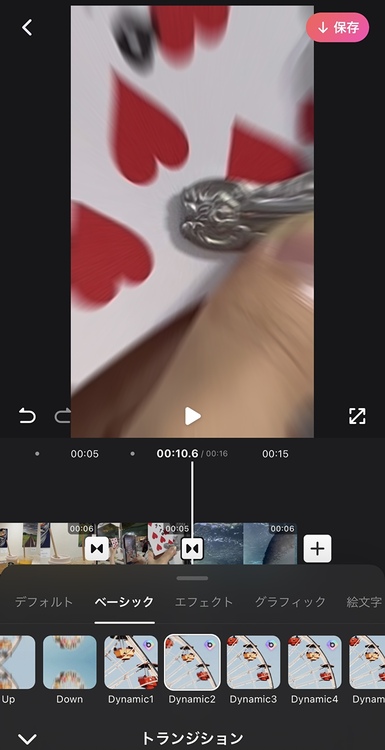
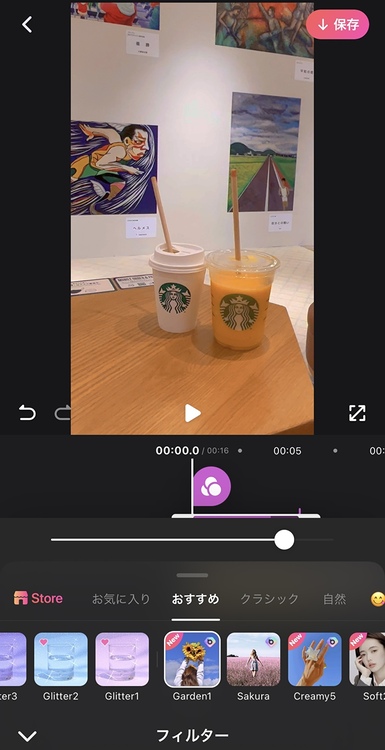
②BGMはなんでもOKなとき
ⅰ.ビデオを追加
ⅱ.動画の変わり目のトランジションを選択
ⅲ.「2.【9選】動画編集でできること」で紹介した編集をお好みで!
ⅳBeautyPlusにある音楽を追加するか、TikTokやインスタで音楽を追加
いかがでしたか?動画編集はハードルが高く感じると思いますが、一回挑戦してみたら、意外と出来るかもしれません!?
休みの日など時間がある時に、この記事を読んで挑戦してみてくださいね♡
動画加工アプリについて詳しく知りたい人はこちら





